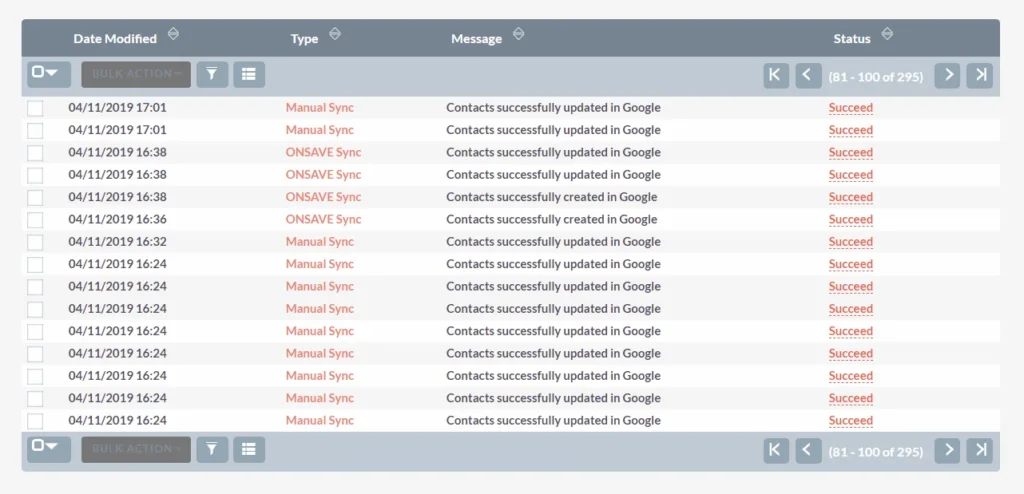SuiteCRM Google連絡先統合は、SuiteCRMの連絡先とGoogleの連絡先が更新されました.同期は双方向に実行され、すべての新しいエントリで両方のアプリケーションを最新の状態に保ちます。同期は、保存時にトリガーしたり、クリックで手動で同期したり、cronでスケジュールしたりできます。
取り付け #
- 安全なインストールのために、バックアップを取りますスイートCRM.
- SuiteCRM管理モジュールローダーにログインします。
- ダウンロードしたzipファイルをアップロードし、[アップロード]をクリックします。
- 次に、SuiteCRMルートフォルダからinstall.zipを解凍します。
cron のセットアップ #
- cronタブに次のエントリを追加します。
- cronタブのエントリに基づいて、スケジュールされた同期が行われます。
Googleコンタクトの設定 #
SuiteCRMとGoogleアカウント間の接続は、GoogleAPIを使用して安全に行われます。どのGoogleアカウントにも接続でき、1回限りの簡単な設定です。
再度編集して保存すると、他の任意のググるアカウント。
- すべてクリック ->SuiteCRM Google連絡先->アプリ設定
- クライアントID、クライアントシークレット、開発者キー(APIキー)を追加します
- Google IDとシークレットを取得する方法については、Google API設定を参照するか、以下のGoogle連絡先設定手順をクリックしてください。
- 完了したら、をクリックしますセーブ.
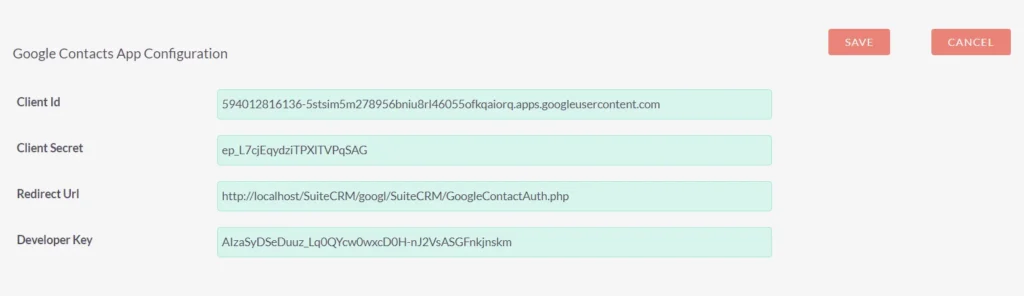
認可 #
接続の詳細を指定したら、認証する必要があります。クリックGoogle Sync(左側のメニューパネル)–>ここをクリックして認証してください.
これにより、2 つのアプリケーション間の接続が確立されます。これは、Googleアカウントが更新されたたびに行う必要があります。
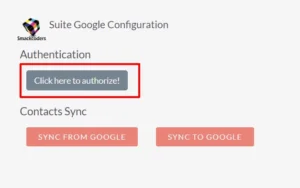
同期のセットアップ #
SuiteCRM Google連絡先統合を使用すると、新しいレコードが作成されたときに即座に同期するか、ワンクリックで手動で一括で同期するか、cronを使用して定義された時間に頻繁に同期できます。この設定により、同期のモードを完全に柔軟に選択できます。
設定するには、後藤同期設定左側のパネルのメニュー。
- 保存時に同期–いずれかのアプリケーションにデータが入力されたときにすぐにデータを同期するには、チェックを入れて作成しますOnSave 同期はい。
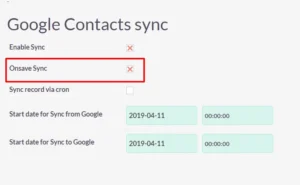
- 一括手動同期– データを手動で同期したり、既存のデータを移動したりするには、チェックボックスをオンにします。同期を有効にするそして、それを「はい」にします。同期をトリガーするには、をクリックします。GoogleSyncの(左側のメニューパネル)–>Googleコンタクトからの同期又は連絡先に同期.また、連絡先を同期する日付を指定することもでき、連絡先の作成時刻を参照して機能します。
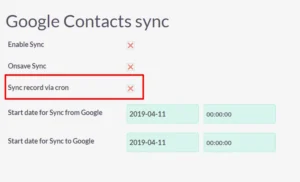
- GoogleコンタクトからSuiteCRMコンタクトへ、次にGoogleコンタクトとしてSuiteCRMコンタクトへ。
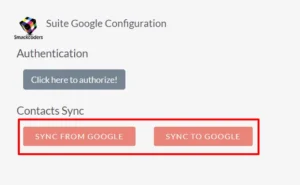
- 同期のスケジュール– 一定の時間間隔で同期を自動化するには、をオンにしますcron によるレコードの同期.これを「はい」にしたら、cronファイルにエントリがあることを確認してください。
- cronタブに次のエントリを追加します。
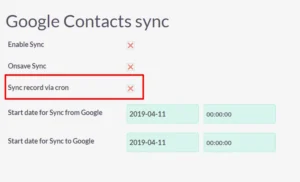
ログ #
SuiteCRM Google Contact Integrationは、同期の成功と失敗の両方に関する詳細なログを提供します。これにより、更新されたデータを追跡するのに役立ちます。